今天給大家帶來如何改變電腦的緩存路徑,改變電腦的緩存路徑的步驟,讓您輕鬆解決問題。
很多軟件(特別是國外的)安裝時會需要先解壓到緩存文件夾裏,然後在安裝,但是有時候,存放緩存文件夾的硬盤如果內存不夠的話係統就會顯示出錯,那麼,怎樣修改緩存路徑呢?具體方法如下:
1筆者以win7係統為例。
右擊“計算機”,選擇“屬性”。
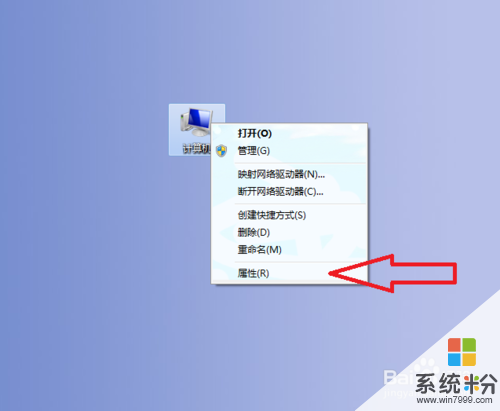 2
2在彈出來的窗口裏選擇“高級係統設置”。
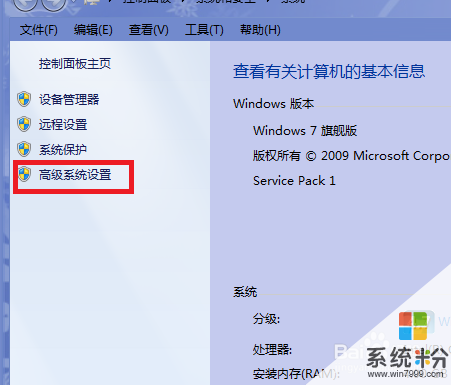 3
3在彈出來的窗口選擇“環境變量”。
 4
4下圖的大紅框內的就是需要修改的三個緩存路徑。選擇需要修改的,點擊下方的“編輯”。
 5
5在彈出的窗口的下圖紅框部分填入新的緩存路徑,點擊“確定”即可。
 6
6不要忘記全部要選擇“確定”。
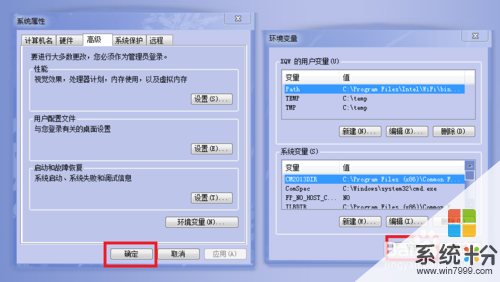
以上就是如何改變電腦的緩存路徑,改變電腦的緩存路徑的步驟教程,希望本文中能幫您解決問題。
電腦軟件相關教程